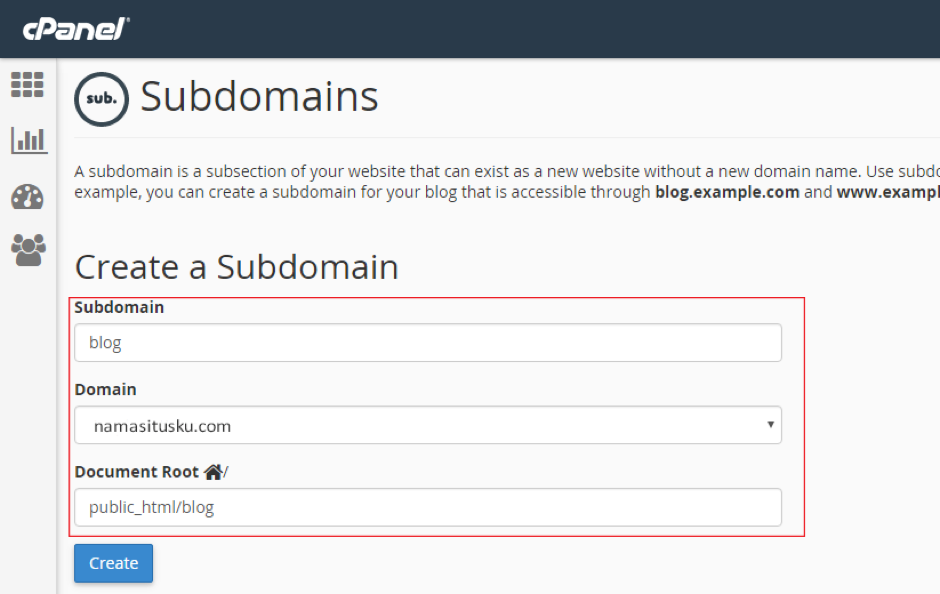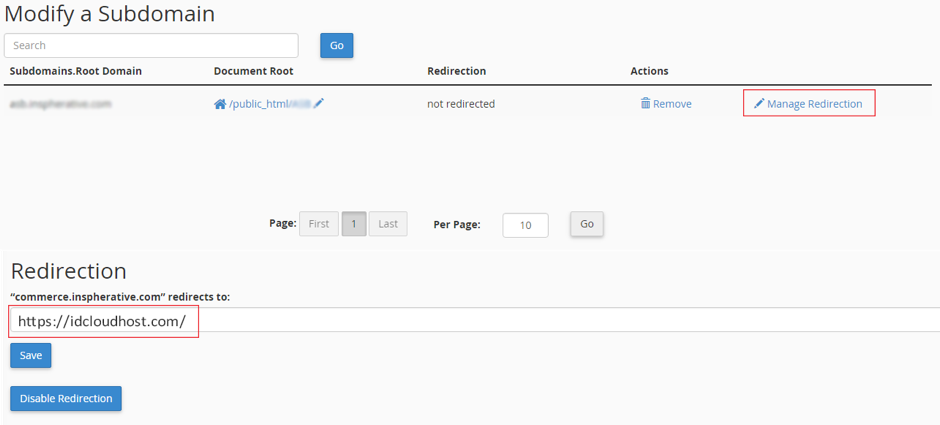Subdomain adalah sebuah sub bagian dari website teman-teman yang bisa ada sebagai suatu situs baru tanpa nama domain baru. Penggunaan subdomain sendiri bertujuan untuk membuat URL dari suatu website untuk konten area tertentu yang berbeda dari situs utama teman-teman dapat lebih mudah diingat. Misalnya, teman-teman membuat subdomain untuk konten blog dari situs yang teman-teman miliki, konten tersebut nantinya dapat diakses melalui blog.contohsitus.com selain itu juga dapat diakses pada subdirectory www.contohsitus.com/blog/.
Baca Juga tentang : Perbedaan Domain, Sub Domain, dan Sub Directory
Selain sebagai subbagian dari website yang teman-teman miliki, pembuatan subdomain juga dapat digunakan untuk mengarahkan suatu alamat subdomain yang telah dibuat menuju ke alamat lain. Seperti misalnya teman-teman membuat subdomain toko.contohsitus.com dan di atur akan mengarahkan ke halaman e-commerce pada situs yang teman-teman miliki. Penggunaan subdomain untuk tujuan tertentu sama pentingnya dengan domain itu sendiri.
Baca Juga tentang : Pengertian Domain dan Fungsinya
Tutorial kali ini akan membahas tentang cara menambahkan subdomain pada domain yang telah teman-teman miliki melalui cPanel secara ringkas dan jelas. Asumsikan bahwa teman-teman sudah memiliki sebuah domain + hosting dengan nama tertentu. Jika belum, tunggu apalagi buruan pesan paket domain dan juga hosting di IDCloudHost. Banyak pilihan paket sesuai dengan berbagai macam tingkat kebutuhan dan anggaran. Baiklah, kembali ke tutorial:
- Login ke client area milik IDCloudHost dengan menggunakan email dan password yang teman-teman miliki. Client area dapat diakses pada tautan berikut : Client Area.
- Setelah masuk ke dashboard client area, pilih menu Service -> pada paket hosting+domain yang telah teman-teman miliki klik view details. Kemudian pilih menu Subdomains pada Quick Shorcuts dari detail paket yang tela dipilih. Selain melalui Quick Shortcut, teman-teman juga dapat mengakses menu subdomain melalui cPanel dengan cara klik tombol Login to cPanel pada bagian bawah halaman kemudian pilih subdomains pada menu domains.
- Selanjutnya isikan subdomain yang ingin teman-teman tambahkan, beserta document Root/. Document root merupakan URL pada hosting yang digunakan sebagai tujuan awal subdomain yang telah dibuat. Dalam hal ini folder secara otomatis akan dihasilkan oleh sistem jika belum ada folder pada path /public_html/. Subdomain kamu siap untuk digunakan setelah teman-teman mengisi konten pada folder tersebut.

- Teman-teman juga bisa mengatur redirection melalui cPanel dengan cara klik pada action manage redirection. Sebagai contoh, subdomain yang telah dibuat ingin di arahkan ke IDCloudhost. Maka pengaturan redirection harus diset seperti pada gambar berikut:

Sekian tutorial dari IDCloudHost kali ini, nantikan tutorial-tutorial lain yang pastinya akan bermanfaat bagi teman-teman. Jangan sampai ketinggalan, pantengin terus blog kami.